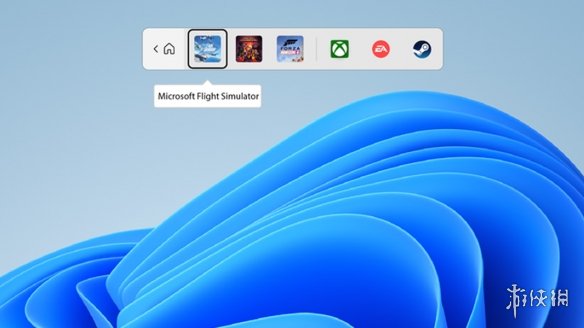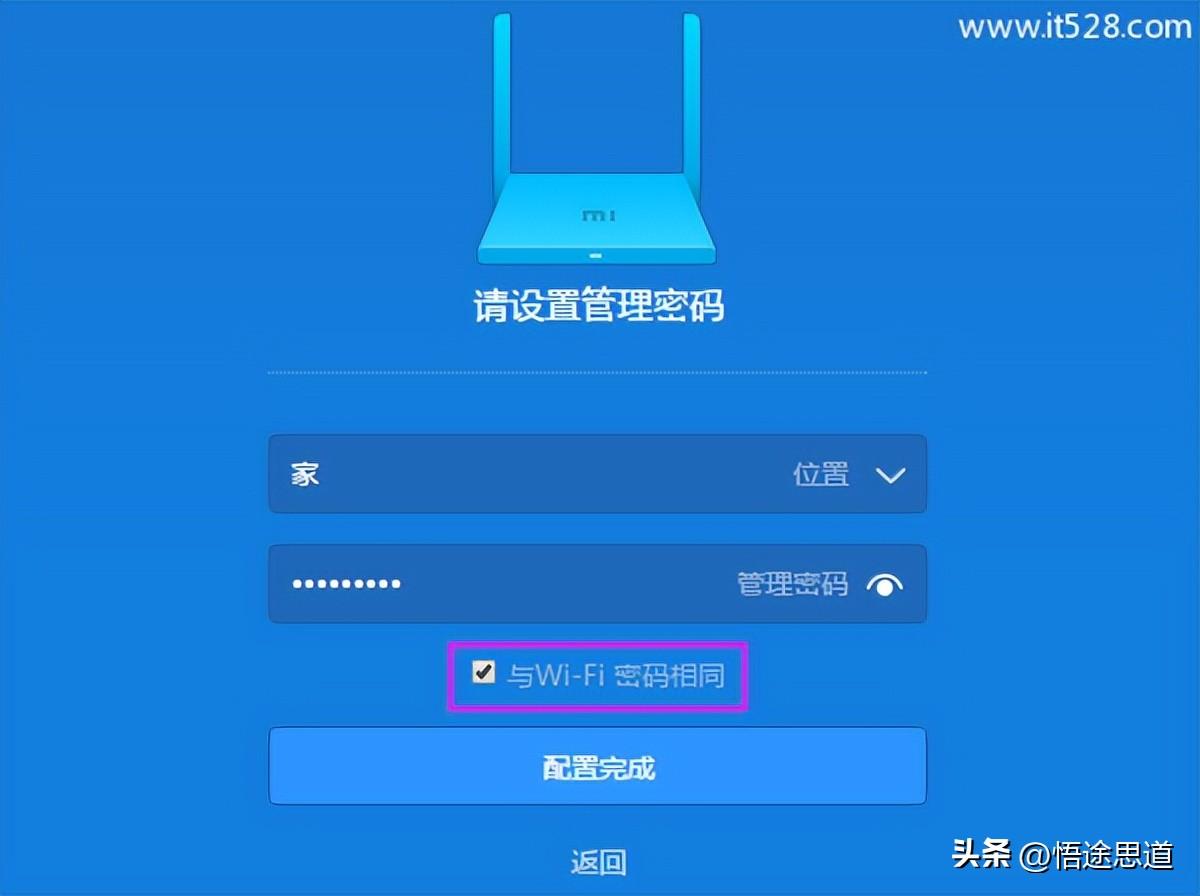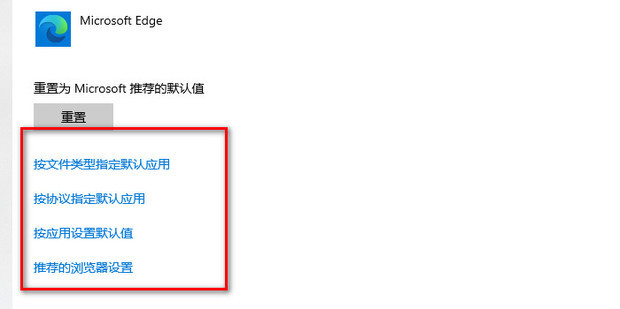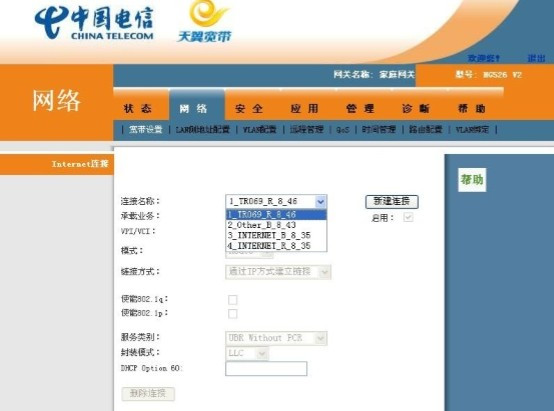MERCURY路由器怎么连接宽带?
要连接MERCURY路由器到宽带,请按照以下步骤进行操作:
1. 将MERCURY路由器插入电源并打开电源。等待一段时间,直到路由器完全启动并显示稳定的指示灯。
2. 使用网线将宽带调制解调器的一个端口连接到MERCURY路由器的WAN(广域网)端口。通常,WAN端口在路由器后部并带有"Internet"或"Globe"标志。
3. 使用另一根网线将MERCURY路由器的一个LAN(局域网)端口连接到计算机的网卡端口。如果您将来希望通过无线方式连接计算机,可以跳过此步骤。
4. 打开您的计算机并在浏览器中输入MERCURY路由器的管理界面地址。通常,这是一个默认的IP地址,例如192.168.1.1。您可以在MERCURY路由器的说明书中找到正确的地址。
图片来源:网络
5. 在管理界面中,输入默认的管理员用户名和密码。如果您未更改过这些凭据,则可在MERCURY路由器的说明书中找到默认的用户名和密码。
6. 一旦您成功登录到管理界面,您将能够根据您的宽带提供商的要求进行设置。您可能需要提供一些网络设置,例如PPPoE用户名和密码等。
7. 根据您的宽带提供商的要求,选择适当的连接类型和网络设置。
8. 单击保存或应用更改,以使设置生效。
完成以上步骤后,MERCURY路由器应该成功连接到宽带,并可以通过有线或无线方式提供互联网连接。请注意,不同型号的MERCURY路由器可能具有稍有不同的设置流程,请参考您所使用的具体型号的说明书以获取详细的设置指南。
首先,将宽带网络线插入MERCURY路由器的WAN口,然后将路由器电源插入电源插座并开启路由器;
接下来,在电脑或手机上搜索可用的Wifi信号,找到路由器对应的Wifi名称并连接;
最后,在浏览器地址栏输入路由器的默认管理地址(常为192.168.1.1或192.168.0.1),输入默认账号密码进行设置,选择WAN口连接类型(PPPOE或DHCP等),输入宽带账号和密码,并保存设置即可成功连接宽带网络。
水星无线路由器连接路由器怎么设置?
> 所需工具材料:水星无线路由器 方法如下(以水星MAC1200R双频路由器为例): 1、输入melogin.cn或者192.168.1.1登录到MAC1200R路由器的设置界面。 2、点击“高级设置”。 3、点击“无线设置2.4G”——>“WDS无线桥接”。 4、点击“下一步”。 5、此时水星MAC1200R路由器会自动扫描附近的无线信号,请在结果中找到主路由器的无线信号——>然后点击“选择”。 6、输入主路由器的无线密码,点击“下一步”。 7、设置“无线名称”、“无线密码”,建议将其设置为与主路由器的无线名称、无线密码相同——>点击“下一步”。 8、修改水星MAC1200R的LAN口IP地址: 在“新的LAN口IP地址”后面,填写新的IP地址——>然后点击“下一步”。 注:假设主路由器IP是192.168.1.1,那么该台路由器设置为192.168.1.2(192.168.1.2~192.168.1.254都可,与主路由器IP必须不同。) 9、修改MAC1200R的LAN口IP地址后,需要在浏览器中输入修改后的IP地址,才能重新打开MAC1200R的设置界面。 10、点完成。 11、检查无线桥接设置是否成功 在“WDS无线桥接”选项处,查看WDS的状态,如果显示已连接,说明水星MAC1200R V2.0路由器无线桥接设置成功。 12、关闭DHCP服务器 点击“网络参数”——>“DHCP服务器”,然后点击关闭。